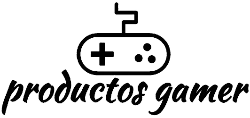Microsoft afirma que Windows 11 es el mejor sistema operativo de Windows para los videojuegos de PC porque incorpora varias mejoras en la interfaz de usuario y la calidad de vida. Sin embargo, muchos jugadores han informado de que no están contentos con el rendimiento de su sistema.
Si quieres mejorar el rendimiento de tus juegos, vamos a repasar 15 sugerencias para que Windows 11 sea mejor para jugar.
Windows 11 permite la “Programación de GPU acelerada por hardware“, que permite que la mayoría de la programación de GPU se transfiera a un procesador de programación basado en GPU dedicado. Con la programación de la GPU activada, la GPU quita la carga al procesador y reduce la latencia, lo que puede mejorar el rendimiento de la PC. Cuando activas esta función, el rendimiento de las aplicaciones con uso intensivo de gráficos mejora considerablemente. Es posible que nunca hayas encontrado este ajuste antes. Microsoft afirma que puede ayudar a reducir la latencia y mejorar el rendimiento.
Para activarlo, ve a Configuración > Sistema > Pantalla > Gráficos y en la pantalla de la parte superior da clic en el enlace de Cambiar la configuración de gráficos predeterminada.
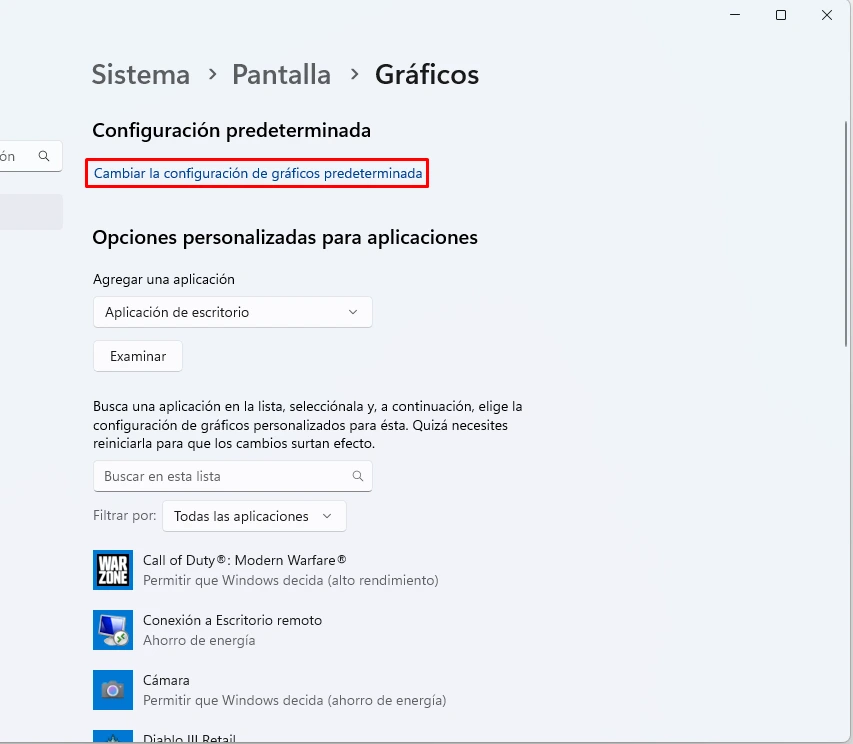
Dependiendo del juego, generalmente funciona bien, aunque algunos gamers han reportado que tener esto habilitado les ha provocado cuellos de botella en la GPU con algunos juegos, llevando a estos sean interrumpidos. Para verificar si se resuelve el problema, prueba a desactivando esta función en los juegos con problemas.